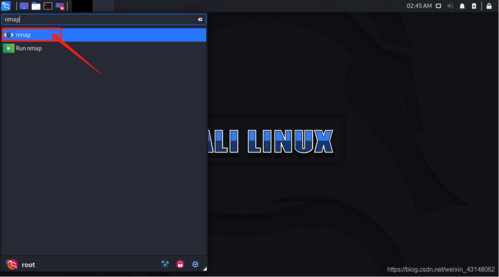npm install -g echarts-cli 安装 ECharts 的命令行工具,接着用 echarts init 命令创建项目并进入项目目录,再运行 npm install 安装依赖,最后通过 npm start 启动项目查看效果。在Linux操作系统上安装ECharts是一个相对简单的过程,但需要确保你的系统已经安装了必要的依赖项和工具,以下是详细的安装步骤:
一、安装Node.js和npm
1、检查是否已安装:打开终端并输入以下命令来检查Node.js和npm是否已经安装:
node -v npm -v
如果这两个命令返回了版本号,那么说明Node.js和npm已经在你的系统上安装了,如果没有安装,你需要先安装它们。
2、安装Node.js和npm:如果Node.js和npm没有安装,你可以从Node.js的官方网站(https://nodejs.org/)下载适合你Linux发行版的安装包,并按照官方提供的安装指南进行安装,对于大多数Linux发行版,你也可以使用包管理工具(如apt、yum等)来安装,在基于Debian的系统上,你可以运行:
sudo apt-get update sudo apt-get install nodejs npm
二、创建项目目录并初始化
1、创建项目目录:选择一个合适的位置来创建你的ECharts项目目录,你可以在家目录下创建一个名为“myecharts”的项目目录:
mkdir ~/myecharts cd ~/myecharts
2、初始化项目:在项目目录中运行npm init命令来初始化一个新的npm项目,这将创建一个package.json文件,用于管理项目的依赖项:
npm init -y
三、安装ECharts
1、全局安装:如果你想在全局范围内安装ECharts的命令行工具echarts-cli,可以在终端中输入以下命令:
npm install -g echarts-cli
这将允许你通过命令行快速创建和管理ECharts项目。
2、本地安装:如果你只想在当前项目中使用ECharts,可以在项目目录中运行以下命令来安装ECharts作为项目的依赖:
npm install echarts --save
这将把ECharts包下载到你的项目目录中的node_modules文件夹下,并在package.json文件中记录这一依赖关系。
四、验证安装
1、创建简单的HTML文件:在项目目录中创建一个index.html文件,并引入ECharts库,你可以从CDN引入,也可以从本地node_modules文件夹中引入,从本地引入的代码可能如下:
<!DOCTYPE html>
<html>
<head>
<meta charset="utf-8">
<title>ECharts 示例</title>
<script src="node_modules/echarts/dist/echarts.min.js"></script>
</head>
<body>
<div id="main" style="width: 600px;height:400px;"></div>
<script type="text/javascript">
var myChart = echarts.init(document.getElementById('main'));
var option = {
title: { text: 'ECharts 入门示例' },
tooltip: {},
legend: { data:['销量'] },
xAxis: { data: ["衬衫","羊毛衫","雪纺衫","裤子","高跟鞋","袜子"] },
yAxis: {},
series: [{ name: '销量', type: 'bar', data: [5, 20, 36, 10, 10, 20] }]
};
myChart.setOption(option);
</script>
</body>
</html>
2、启动HTTP服务器:为了能够在浏览器中查看这个HTML文件,你需要在项目目录中启动一个HTTP服务器,你可以使用Node.js内置的http-server模块来做到这一点,确保你已经全局安装了http-server(如果没有安装,可以使用npm install -g http-server命令来安装),在终端中运行:
http-server -p 8080
这将在本地的8080端口启动一个HTTP服务器,你可以在浏览器中访问http://localhost:8080来查看你的ECharts图表了。
3、检查控制台输出:打开浏览器的开发者工具(通常按F12或右键选择“检查”打开),切换到“控制台”标签页,如果ECharts成功加载并初始化,你应该能够在控制台中看到相关的日志信息,并且页面上会显示你创建的图表,如果没有看到图表或出现错误信息,请检查你的代码是否有误或确保所有依赖项都已正确安装。
五、相关注意事项和小贴士
1、环境配置:确保你的Linux系统已经安装了最新版本的Node.js和npm,以避免潜在的兼容性问题。
2、项目结构:保持项目结构的清晰和组织良好,有助于后续的开发和维护,你可以根据需要创建更多的子目录来存放CSS、JavaScript和图像文件等。
3、依赖管理:定期更新你的项目依赖项,以确保你使用的是最新版本的ECharts和其他相关库,你可以通过运行npm update命令来更新所有依赖项,或者手动修改package.json文件中的版本号并运行npm install来更新特定的依赖项。
4、学习资源:ECharts的官方网站提供了丰富的文档和示例,是学习和使用ECharts的重要资源,你还可以在网上找到许多教程和博客文章来帮助你更好地掌握ECharts的使用技巧。
六、FAQs
问:如果我在安装过程中遇到问题,比如npm命令找不到或权限不足,应该怎么办?
答:如果遇到npm命令找不到的问题,请确保你已经正确安装了Node.js和npm,并且它们已经添加到了系统的PATH环境变量中,你可以通过运行which npm命令来检查npm的安装路径,如果遇到权限不足的问题,可以尝试在命令前加上sudo来提升权限,或者使用--userconfig参数来指定一个用户级别的配置文件路径。
问:我可以在不安装Node.js的情况下使用ECharts吗?
答:虽然ECharts主要是为Web开发设计的,但你也可以通过直接引入ECharts的CDN链接来在不安装Node.js的情况下使用它,这种方法可能不适合大型项目或需要频繁更新的场景,如果你打算长期使用ECharts并希望更好地控制版本和依赖项,建议还是安装Node.js和npm。
以上内容就是解答有关“echarts安装linux”的详细内容了,我相信这篇文章可以为您解决一些疑惑,有任何问题欢迎留言反馈,谢谢阅读。
原创文章,作者:K-seo,如若转载,请注明出处:https://www.kdun.cn/ask/806752.html





 微信扫一扫
微信扫一扫